Kuinka poistaa käytöstä OS X -käynnistysohjelmat
Jos Mac-tietokoneesi ei käynnisty niin nopeasti kuin haluat, käynnistyskohteiden poistaminen käytöstä on helppoa. Aivan kuten käynnistyskohteiden poistaminen käytöstä Windowsissa, voit tehdä sen samoin OS X: ssä.
Napsauta Apple-kuvaketta valikkopalkissa ja valitse Järjestelmäasetukset.

Järjestelmäasetukset-näyttö avautuu. Napsauta Järjestelmä-kohdassa Käyttäjät ja ryhmät.
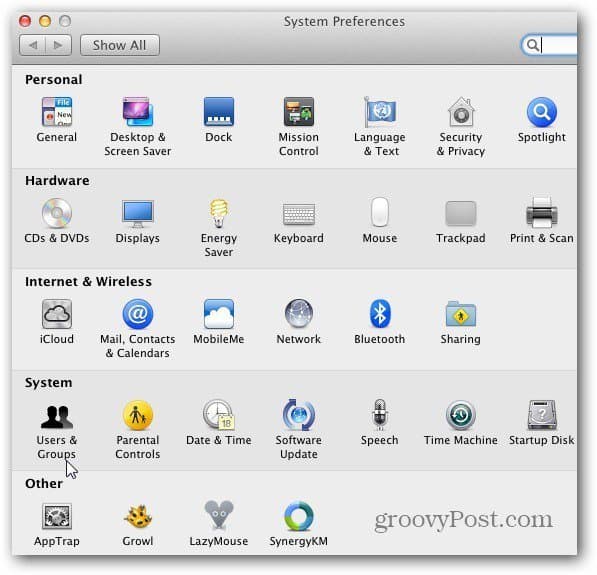
Käyttäjät ja ryhmät avautuvat. Napsauta Sisäänkirjauskohteet ja poista valinta niiden ohjelmien valinnoista, joita et halua käynnistää käynnistyksen aikana.
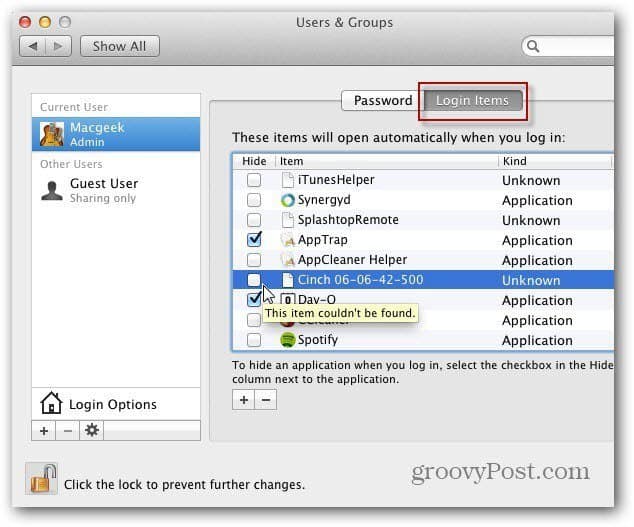
Poista kohde kirjautumiskohteet-luettelosta korostamalla se ja napsauttamalla miinus (-) -painiketta.
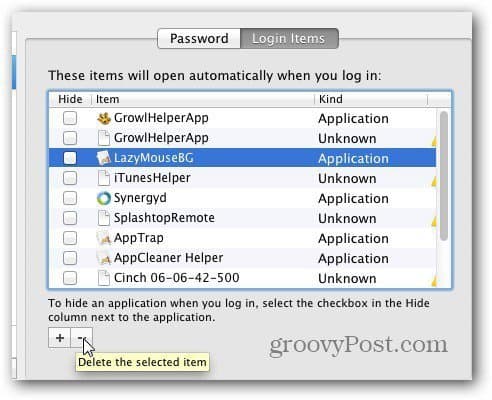
Jos haluat lisätä kirjautumistunnuksen, napsauta plus (+) -painiketta. Valitse sitten ohjelma Sovellukset-kansiosta. Napsauta Lisää.
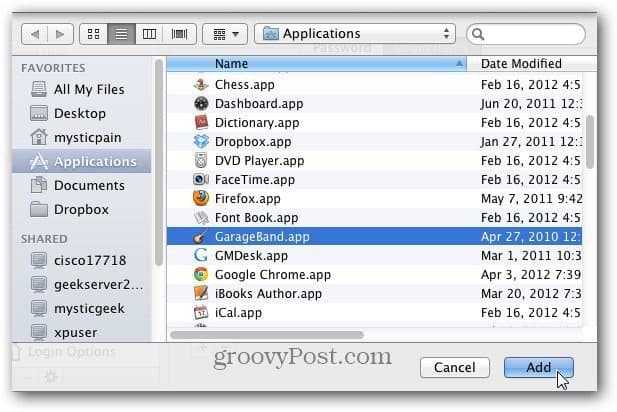
Täällä lisäsin GarageBandin. Ohjelman lisääminen antaa sinun tarkistaa sen toimivan kirjautumisessa, jos haluat.
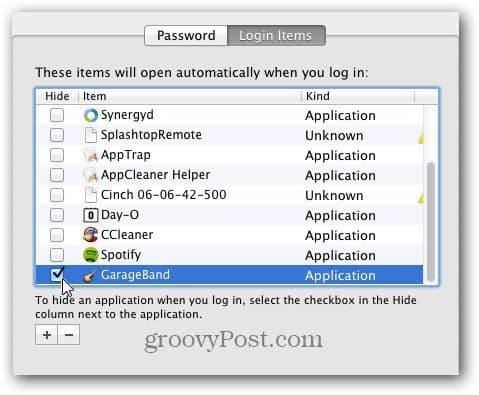
Kun olet poistanut kirjautumistunnukset, seuraavan kerran käynnistät Macin - se käynnistyy nopeammin.










Jätä kommentti